
ビッドマシーンとは、ヤフオクの入札を自動化してくれるツールです。
これを使えば、オークション終了間際までパソコンやスマホに張り付くこともなく
自動で終了の10秒前に入札したりしてくれます。
初心者の方には使い方が少し難しいところがあるようですが、
あるポイントをクリアすればすぐにわかるようになりますのでご安心くださいね。
それではさっそく使い方を見ていきましょう。
目次
BidMachineをインストール
BidMachineの最新版を、以下からダウンロードします。
インストール方法は、以下のマニュアルをご覧ください。
ビッドマシーンを起動する
ビッドマシーンを起動します。

起動すると、画面の右下にこのようなポップアップが表示されますが、BidMachineの画面は表示されません・・・。

じつは、画面右下のインジケータ部分(∧)をクリックすると、ここに隠れています。

ヤフオクの自動入札をするためには、このアイコンを右クリックして「BidMachineを開く」をクリックします。

画面が表示されました。

ビットマシーンの初期設定を行う
初めて起動した後には、初期設定を行いましょう。
Yahooアカウントの登録
メニューの「オプション」から「YahooID登録」をクリックします。

アカウント登録画面が開きますので「新規登録」をクリックします。

Yahoo!のアカウントを登録します。

以下のように登録されます。
これで、BidMachineがヤフオクにログインして入札できる状態となります。

環境設定
BidMachineツールの環境設定を行います。
基本的には変更する必要はないのですが、一応見ておくことをおすすめします。

「基本設定」ー「出品者チェック」のところはチェックを入れておくといいです。
評価の悪い出品者から落札してしまう事を防いでくれます。

BidMachineの商品検索機能を使う
BidMachineの検索画面から、検索してみましょう。
検索タブのところから「psp 3000 本体」と入力して「検索」ボタンをクリックします。

少し待つと、検索した結果が表示されます。

一覧の中から気になる商品をダブルクリックすると、
右側にヤフオクの画面が表示されます。
ここから商品の情報を細かく見ていき、仕入れ対象となるかどうか判断をしましょう。

仕入れ対象商品を入札リストに登録する
入札したい商品を見つけたら、
まずは「入札リスト」に登録します。
対象の商品を右クリックして
「入札リストに追加」ー「入札1タブに登録」をクリックします。

すると、入札リストに登録されます・・・・。
されるのですが・・・。

すぐに元の画面に戻ってしまい、
入札リストを確認できなくなってしまいます。

これは、あるポイントを押さえると、すぐに解決します。
BidMachineの3つの画面を切り替える
BidMachineには大きく3つの画面があります。
1.「検索」タブ
2.「入札リスト」タブ
3.ブラウザ
この画面をうまく切り替えることが、BidMachineを使う上でのポイントになります。
先ほどの画面状態から
「表示」ー「入札タブ」にチェックを入れると・・・

「検索タブ」「入札タブ」「ブラウザ」が3つ並んで表示されます。

中段に表示された「入札タブ」を使って、
自動入札の設定をしていきましょう。
ヤフオクの自動入札を予約する
それでは、自動入札の設定をしていきます。
ここからは、入札タブから操作していきます。
入札条件を決める
入札タブの右側から、入札条件を設定していきます。

・「すべてに入札」「一つだけ落札」
何個も入札をしたいなら、変える必要はないです。
「どれか1つだけ落札できればいい」という場合には「一つだけ落札」に変えましょう。
・□ON
ここにチェックを入れることで、自動入札してくれるようになります。
OFFの場合は自動入札は行われません。
・残り時間
初期設定では、オークション終了の10秒前に入札するようになっています(これより短くすることはできません)。
・入札金額
入札する金額を設定します。
・「一括入札」
「一括入札」の場合は、設定した入札金額で、入札を行います。以下例ですと3500円で入札をします。

「追跡入札」の場合は、自動延長を利用して少しずつ価格を上げていきます。
例えば、残り10秒で2900円だった場合、3500円ではなく3000円で入札をしていきます。
自動延長となり、別の人が3100円で再入札された場合には、
残り10秒で、3200円で再度入札をしてくれます。
設定が終わり、Onにチェックが入っていれば
あとは、自動入札してくれるまで待つだけです。
ただ、いくつか注意点がありますので気を付けて下さいね。
ログインしておく
入札タブの以下場所にYahoo!IDが表示されていないと、入札することができません。
該当場所をクリックして、Yahoo!IDを選択しておきましょう。

※IDが表示されてない場合、最初の初期設定を再確認しましょう。
パソコンを起動しておく
パソコンにインストールしたBidMachineが入札を行いますので
パソコンを閉じてしまうと、BidMachineが動かずに、入札も行われません。
パソコンによっては、勝手にスリープモードや休止モードになるものがあり
その場合にも入札ができません。
「スリープモード 解除」などで対応方法を確認し、解除をしておきましょう。
最後に
BidMachineは、無料版と有料版があります。
無料版だと月に10件の入札予約が可能ですので、
まず無料版で効果を確認してから、有料版を検討していきましょう。
例えば、「BidMachine Lite」プランは650円/月 です。
月に1商品を落札できればペイできますね。
「BidMachine Point」プランは、ポイントサイト経由で落札することで、ポイントサイトのポイントが貯まるというプランです。
ただ今は、ヤフオク落札でポイントが貯まるポイントサイトがない状況なので、あえて選択する意味はないでしょう。
それでは、良い仕入れを!
松田裕之でした。


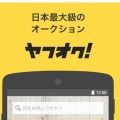








コメントを残す